Cách chỉnh sửa file PDF miễn phí nhanh nhất mà bạn không nên bỏ qua
Không giống như những file lưu trữ văn bản khác như Word hay Excel, file PDF có rất nhiều điểm khiến người dùng từ chối sử dụng mặc dù đây là một định dạng khá ưu việt. Một trong những lý do đó chính là việc chỉnh sửa file PDF gặp phải khá nhiều rắc rối. Trong bài viết dưới đây hãy cùng ThuthuatOffice đi tìm hiểu về cách chỉnh sửa file PDF nhanh gọn nhé. Bắt đầu thôi.

Nội Dung Bài Viết
Phần mềm edit PDF online
Đầu tiên chúng ta sẽ cùng tìm hiểu về các phần mềm edit PDF online. Nếu như bạn đang băn khoăn không biết đâu là giải pháp cho việc chỉnh sửa file PDF offline thì những công cụ online sẽ là một trợ thủ đắc lực dành cho bạn. Dưới đây là các công cụ chỉnh sửa file PDF mà bạn có thể thử.
Chỉnh sửa file PDF online với SmallPDF
Công cụ chỉnh sửa file PDF online đầu tiên đó chính là Small PDF. Đây là một phần mềm chỉnh sửa file PDF hoàn toàn miễn phí mà người dùng có thể dễ dàng tiếp cận chỉ bằng cách sử dụng một trình duyệt nào đó rồi gõ SmallPDF là sẽ ra kết quả ngay.
Tất cả mọi thứ bạn cần làm đó chính là truy cập vào công cụ, kéo thả file PDF vào công cụ rồi sau đó bạn đã có thể thoải mái chỉnh sửa file. Chỉnh sửa hình ảnh, văn bản trong file một cách dễ dàng. Sau khi chỉnh sửa xong bạn chỉ cần nhấn Áp dụng để lưu và bắt đầu tải file về lại máy của mình.
Giao diện của SmallPDF khá dễ nhìn và phù hợp với những bạn mới bắt đầu làm quen với máy tính và việc chỉnh sửa file PDF. Ngoài ra những công cụ cũng được hiển thị lên trên màn hình chính do đó không cần mất quá nhiều thời gian để làm quen. Thêm vào đó là với công nghệ mã hóa SSL, mọi nội dung bạn chuyển đổi hay chỉnh sửa trên SmallPDF đều sẽ được bảo mật và đảm bảo sự an toàn.
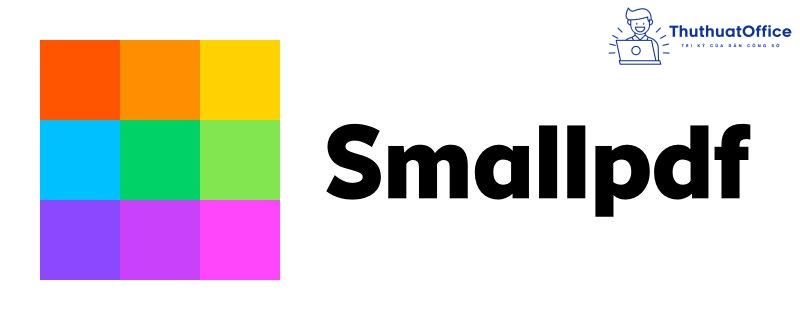
Dưới đây là link truy cập SmallPDF:
Chỉnh sửa file PDF online với PDF Candy
Một công cụ chỉnh sửa file PDF trực tuyến khác đó chính là PDF Candy. Cùng giống với SmallPDF, PDF Candy cũng là một công cụ chỉnh sửa file PDF trực tuyến miễn phí, giúp người dùng có thể thoải mái edit file PDF của mình mà không cần phải cài bất kỳ phần mềm nào vào máy tính. Tất cả đã có trên nền tảng của PDF Candy.
Mọi việc bạn cần làm là nhấn vào nút Thêm tệp tinhoặc kéo thả file PDF cần chỉnh sửa lên trang web và bắt đầu công việc chỉnh sửa của mình thôi. Các công cụ sẵn có trên PDF Candy gồm chỉnh sửa văn bản, hình ảnh cho file, thêm gạch chân, gạch đỏ, đánh dấu văn bản, vẽ, xóa trắng file hay thêm chữ ký… Có rất nhiều tính năng hữu ích trên PDS Candy mà bạn có thể trải nghiệm.
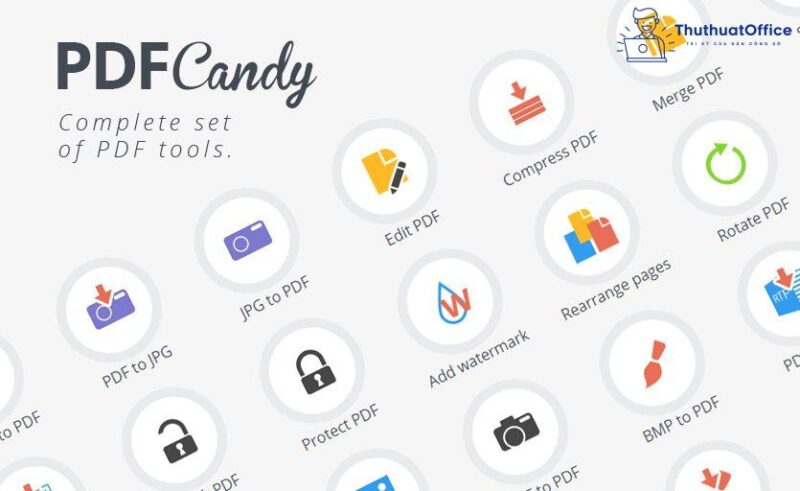
Bạn có thể trải nghiệm công cụ PDF editor online này theo đường link dưới đây:
Chỉnh sửa file PDF online với PDFEscape
Tiếp đến sẽ là PDFEscape. Khác với những công cụ chỉnh sửa file PDF đã nêu ở trên chỉ có những công cụ đơn giản thì với PDFEscape, bạn sẽ có một bộ công cụ chỉnh sửa file PDF hoàn toàn chuyên nghiệp, nói chung là nó đầy đủ tính năng hơn, công cụ tốt và hiệu quả hơn.
Khác với SmallPDF hay PDF Candy, PDFEscape đưa ra cho bạn nhiều tùy chọn phù hợp với mục đích sử dụng của bạn hơn. Bạn có thể tải một file có sẵn trong máy tính để chỉnh sửa, tải một file trực tiếp từ Internet về PDFEscape để chỉnh sửa hay tải lại file mà bạn vừa mới chỉnh sửa lúc trước. Tất cả đều làm được với tài khoản của PDFEscape. Đây là một nâng cấp khá hay ho khi bạn có một tài khoản để đăng ký và mọi hoạt động của bạn đều được sync vào tài khoản. Thật quá tiện lợi phải không nào.
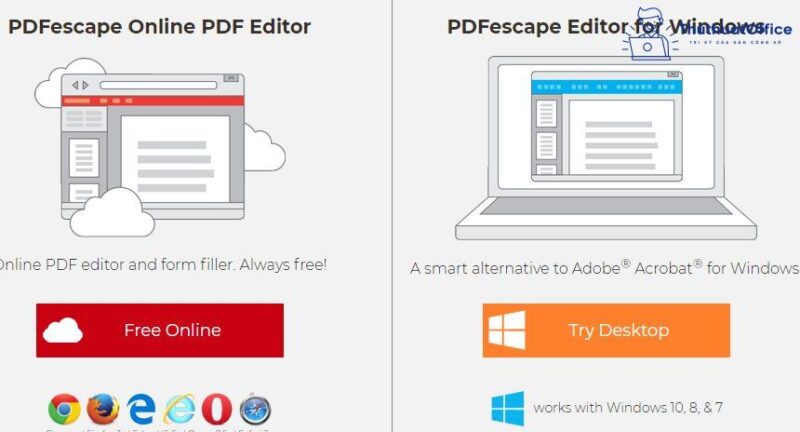
Hiện nay PDFEscape đã có các phiên bản dành cho online hoặc offline (bản cho Windows). Bạn có thể trải nghiệm nó theo đường link dưới đây:
Chỉnh sửa file PDF online với PDF2GO
Một công cụ chỉnh sửa file PDF online nữa mà bạn cũng nên thử qua đó chính là PDF2GO. Với PDF2GO, các bạn có thể chỉnh sửa file PDF nhanh gọn từ bất kỳ nguồn nào mà mình muốn. Các bạn có thể tải file có sẵn trên máy tính của mình, nhập URL để load file trực tiếp trên Internet hay thậm chí là tải file từ Dropbox hay Google Drive vô cùng tiện lợi.
Một số tính năng đáng chú ý có trên PDF2GO đó chính là Chỉnh sửa file PDF, Hợp nhất file PDF, Tách tệp tin PDF, Sắp xếp và xóa các trang PDF, Xoay trong PDF hay Trình tạo PDF. Đây là những công cụ chính mà PDF2GO cung cấp. Với mỗi công cụ thì bạn sẽ có những tính năng riêng để đảm bảo việc hoàn thành yêu cầu mà bạn mong muốn.
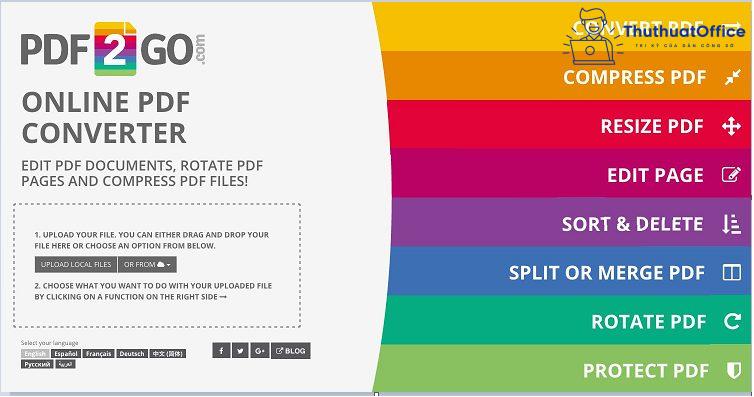
Việc chỉnh sửa rất dễ dàng với PDF2GO. Ngoài những tính năng mà bất kỳ trình chỉnh sửa file PDF trực tuyến nào cũng phải có như chỉnh sửa văn bản, thêm hình ảnh, phóng to, thu nhỏ, tô sáng, đường nét… PDF2GO còn cung cấp cho bạn khả năng thiết lập trang, kích thước đường viền, màu đường nét hay màu nền… Truy cập PDF2GO để chỉnh sửa file PDF theo đường link dưới đây:
Chỉnh sửa file PDF online với Sejda
Nếu bạn đang tìm kiếm một công cụ chỉnh sửa file PDF có đầy đủ công cụ và tính năng thì Sejda là lựa chọn tuyệt vời dành cho bạn. Khi truy cập vào Sejda, các bạn sẽ thấy bộ công cụ của nó vô cùng đầy đủ, mà có thể nói là bạn sẽ cảm thấy khi dùng Sejda, bạn sẽ không cần thiết phải quan tâm đến bất kỳ phần mềm chỉnh sửa nào khác vì cái gì Sejda cũng có.
Từ việc ghép, trộn, trích xuất trang, chia đôi, nén file PDF. Cho đến điền chữ ký, tạo form, tạo mã bảo vệ, thêm Watermark… tất cả đều có trong Sejda, một công cụ chỉnh sửa file PDF hoàn toàn miễn phí. Với con số hơn 30 công cụ khác nhau nhằm mục đích chỉnh sửa file PDF, Sejda đảm bảo sẽ khiến bạn hài lòng với chất lượng mà một ứng dụng miễn phí có thể mang lại.
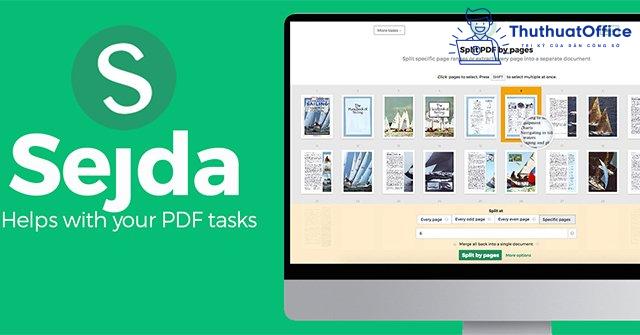
Trải nghiệm công cụ chỉnh sửa file PDF – Sejda theo đường link dưới đây:
Chỉnh sửa file PDF online với PDF24 Tool
Với một giao diện khá vui mắt và đáng yêu, công cụ chỉnh sửa file PDF mang tên PDF24 Tool. Với bộ công cụ đơn giản và khá dễ dàng để làm quen, PDF24 Tool là một lựa chọn nên cân nhắc cho những bạn muốn chỉnh sửa file PDF nhưng với một mức độ không quá khó. Chỉ cần đơn giản và hiệu quả.
Bộ công cụ của PDF24 Tool cũng khá đầy đủ như ghép, tách và nén file PDF, thêm hình ảnh, Watermark, ký tên trên file. Thêm số trang, sắp xếp hay tạo khóa cho file để đảm bảo sự bảo mật thông tin khi làm việc trên nền tảng online… Có rất nhiều tính năng khác để bạn khám phá.
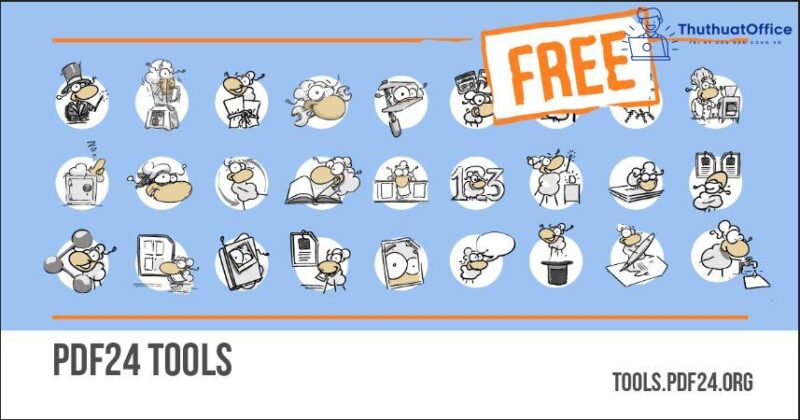
Truy cập vào link dưới đây để khám phá nhiều hơn về PDF24 Tool:
Chỉnh sửa file PDF online với DocHub
Có thể nhiều bạn ở đây chưa nghe nhiều đến DocHub và mới thoạt đầu nghe tên thì cứ tưởng rằng đây là một công cụ chỉnh sửa file Doc. Tuy nhiên đây là một công cụ chỉnh sửa file PDF thứ thiệt với những bộ công cụ hay ho mà bạn không nên bỏ qua.
Các công cụ cơ bản như thêm văn bản, hình ảnh, bút xóa, thêm đường kẻ, hình khối… Thêm một số tính năng nâng cao như thêm bình luận, thêm chữ ký hay từ viết tắt, thêm checkbox, ngày giờ… Những công cụ này hỗ trợ lẫn nhau giúp bạn có thêm nhiều lựa chọn cho việc chỉnh sửa của mình hơn.
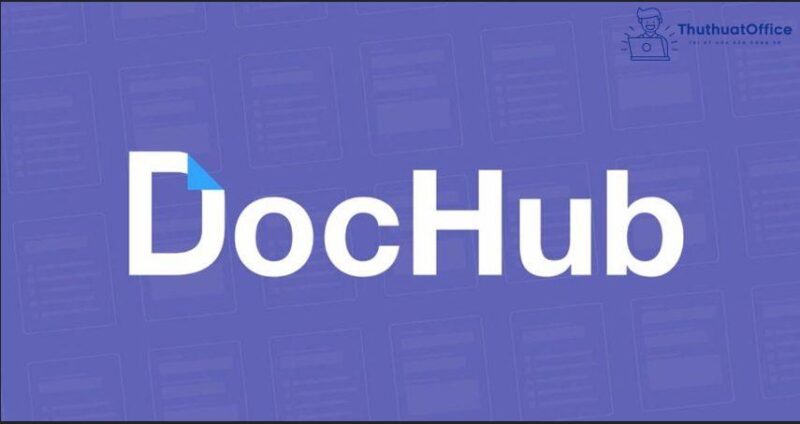
Truy cập link dưới đây để trải nghiệm DocHub:
Chỉnh sửa file PDF trên máy tính offline
Chỉnh sửa file PDF bằng Foxit Reader
Foxit Reader là phần mềm đọc PDF gốc mà nhiều người đã quá quen thuộc. Foxit Reader được đánh giá là một trong những phần mềm đọc PDF hàng đầu hiện nay, đã chứng tỏ hiệu quả của nó trong việc hỗ trợ người dùng xem, chỉnh sửa và quản lý các tập tin PDF.
Mặc dù đây phần lớn là phần mềm trả phí, nhưng phiên bản miễn phí không hề bị rẻ tiền. Nó được trang bị với các tính năng đơn giản nhưng vô cùng hiệu quả. Ngoài ra còn có những phần mềm thuộc nhà Foxit Reader như Foxit Phantom, Foxit PhantomPDF Business… cũng là những lựa chọn bạn có thể cân nhắc sử dụng.
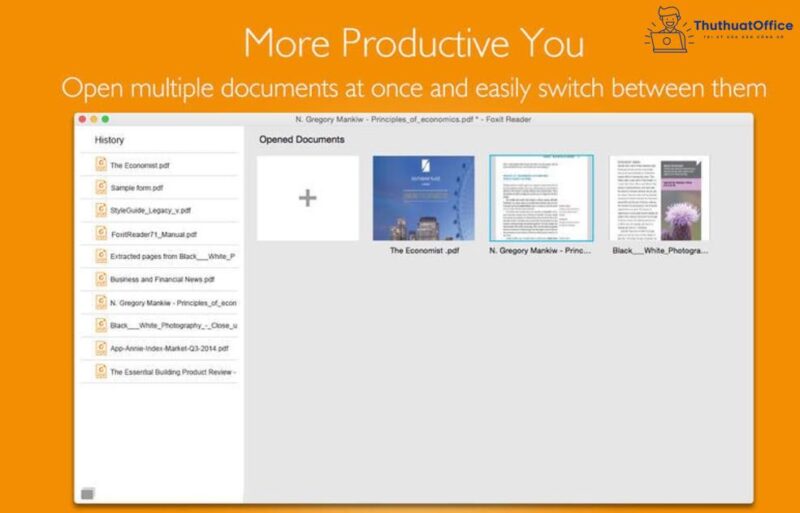
Chỉnh sửa file PDF bằng Adobe Reader
Adobe Reader là phần mềm tiếp theo có thể đọc các tệp PDF. Nếu bạn đã biết rằng PDF là phần mềm được phát triển bởi Adobe và nếu bạn cần một phần mềm chuyên dụng để đọc, xử lý và chỉnh sửa các tệp PDF của nó thì Adobe Reader dường như là lựa chọn tốt nhất và phù hợp với bạn.
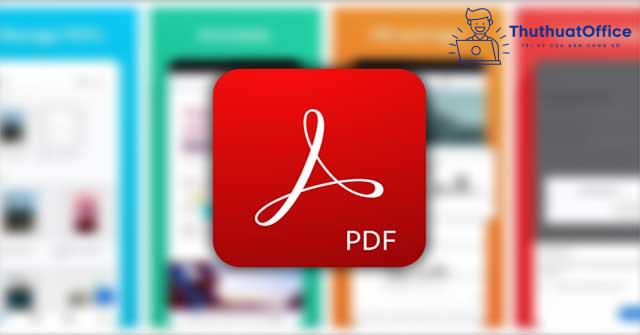
Chỉnh sửa file PDF bằng Nitro
Nitro Pro là phần mềm tạo, chỉnh sửa và chuyển đổi tệp PDF cho phép người dùng trích xuất văn bản chính xác từ tệp PDF bằng công nghệ nhận dạng ký tự quang học OCR được tích hợp sẵn. Hơn nữa, Nitro Pro bao gồm một loạt các tính năng hay ho như bảo mật bằng mật khẩu, tùy chỉnh mẫu tài liệu PDF và chuyển đổi hàng loạt tệp PDF sang Word…
Ngoài ra nếu như tiêu chuẩn chỉnh sửa file PDF được nâng cao và đòi hỏi thêm nhiều về mặt công cụ và tính năng thì bạn có thể nâng cấp bản Nitro miễn phí thành bàn Nitro Pro với nhiều công cụ đắc lực hơn trong việc chỉnh sửa PDF. Cân nhắc nhé.
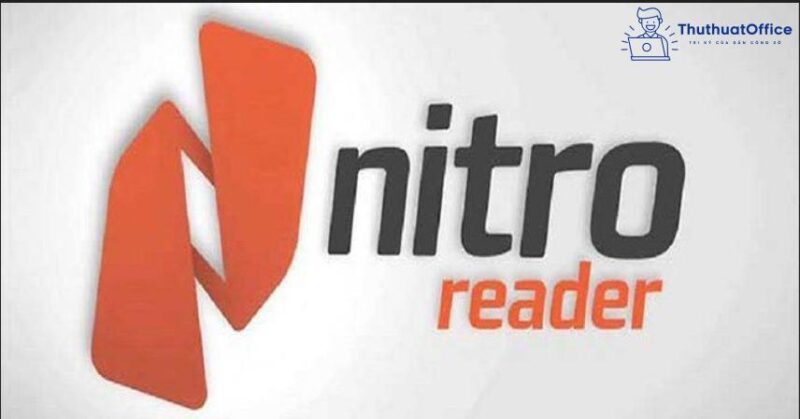
Chỉnh sửa file PDF scan
Hiện nay có rất nhiều file PDF không thể chỉnh sửa được, do đó những phần mềm có chức năng chỉnh sửa, scan file PDF để có thể chỉnh sửa hay thao tác trên đó ra đời. Những phần mềm đó còn được gọi là các phần mềm OCR.
Nếu bạn đang tìm kiếm những phần mềm như thế thì Adobe Acrobat DC là một lựa chọn tốt đề thực hiện chỉnh sửa file PDF scan. Là một phần mềm được sử dụng rộng rãi mặc dù đây là một phần mềm tính phí khá cao. Tuy nhân phân khúc thị trường mà Adobe Acrobat DC hướng đến là khách hàng doanh nghiệp nên giá cả như thế là điều có thể chấp nhận được.
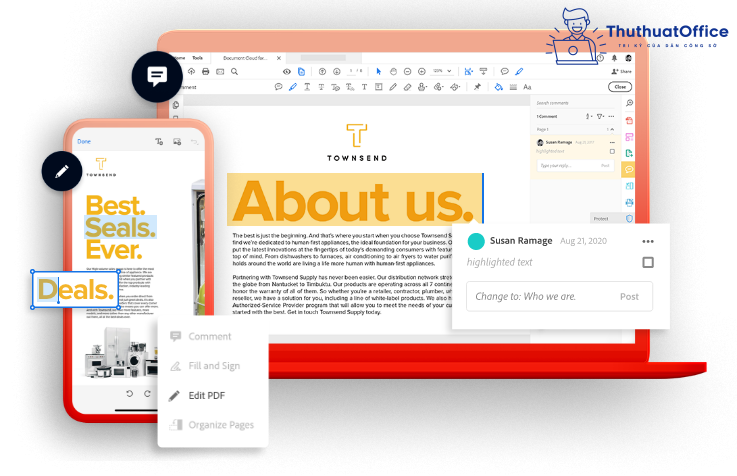
Cách chỉnh sửa file PDF dạng ảnh
Để có thể chỉnh sửa file PDF dạng ảnh thì việc đầu tiên bạn cần nhớ đó chính là bạn không thể cứ thế chỉnh trực tiếp lên file đó. Mà điều bạn cần làm đó chính là chuyển file ảnh đó một file PDF có thể chỉnh sửa được. Việc làm cũng khá đơn giản thôi, các bạn hãy truy cập vào một trong những phần mềm chỉnh sửa file PDF online mà ThuthuatOffice đã cung cấp, trong đó sẽ có những công cụ giúp bạn chuyển file ảnh sang file PDF có thể chỉnh sửa cực kỳ dễ dàng.

Cách sửa file PDF sang Word
Đối với việc sửa file PDF sang Word cũng tương tự như thế, việc sử dụng các công cụ có sẵn trên mạng Internet sẽ giúp bạn sửa file PDF sang Word một cách dễ dàng và nhanh chóng. Không làm lỗi font chữ hay bất kỳ định dạng nào mà bạn đã cài đặt từ trước.
Các công cụ ở phía trên mục các phần mềm chỉnh sửa file PDF online cũng sẽ giúp bạn chuyển file PDF sang Word dễ dàng. Những công cụ như SmallPDF, PDF Candy hay PDFEscape… chỉ mất một đến hai thao tác để bạn có thể chuyển file. Quá tiện lợi đúng không nào.

Và trên đây là những chia sẻ của ThuthuatOffice về việc chỉnh sửa file PDF. Nếu có bất kỳ thắc mắc gì các bạn có thể để lại bình luận bên dưới để được giải đáp. Ngoài ra các bạn có thể tham khảo một số bài viết khác về PDF dưới đây:
Mong rằng những chia sẻ về cách chỉnh sửa file PDF có ích cho bạn. Đừng quên Like, Share và ghé thăm ThuthuatOffice, nơi chứa đựng mọi thứ dành riêng cho dân văn phòng.
Quản lý PDF -Hướng dẫn xoá chữ trong file PDF bằng Foxit Reader cực đơn giản mà bạn nên biết
5 Cách cắt file PDF đơn giản, nhanh chóng có thể bạn chưa biết!
[Tổng hợp] 7 cách xóa trang PDF khỏi tài liệu PDF miễn phí 100% – ThuthuatOffice
2 Cách nén file PDF trên máy tính và điện thoại vẫn giữ nguyên được chất lượng
Hướng dẫn xoay file PDF trực tuyến đơn giản – Miễn phí 100%
Hướng dẫn nén file PDF trên điện thoại iOS và Android cực kỳ đơn giản
Top 5 công cụ nén file PDF trên máy tính mà ai cũng nên biết!